今天小编为大家介绍如何使用ps制作可爱梦幻的水晶字体,字体效果主要用到photoshop中图层样式,后期根据自己的喜好,装饰一些素材,下面就一起来看看具体内容吧。
先来看一下最终效果:
特效-可爱水晶字 src="https://img1.runjiapp.com/duoteimg/zixunImg/local/2012/06/15/13397236834583.jpg">

下面是具体的制作步骤:
1、新建大小自定文件,选择渐变工具,颜色设置为淡紫色到紫色渐变,然后由上至下拉出下图所示线性渐变。
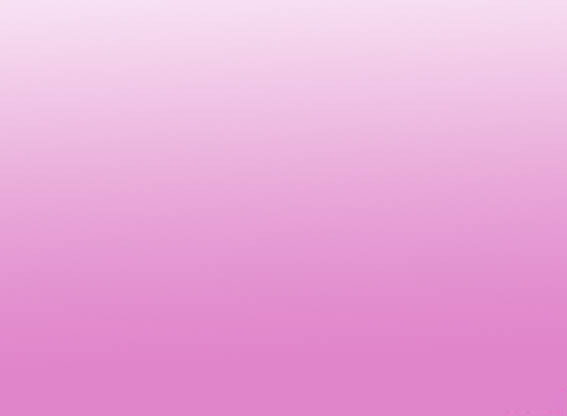
2、选择文字工具,输入想要的文字,字体最好选择圆滑一点的,颜色也用紫色,效果如下图。

3、选中字体图层双击,调出图层样式,选择内发光,参数及效果如下图。
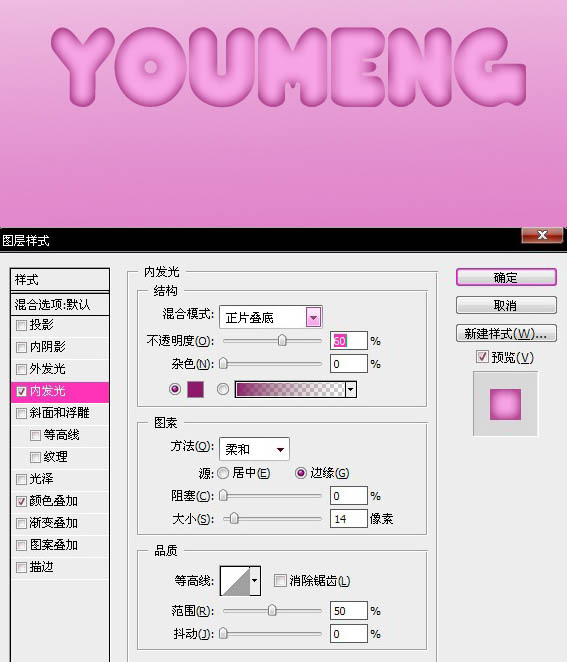
4、再设置斜面与浮雕,参数及效果如下图。
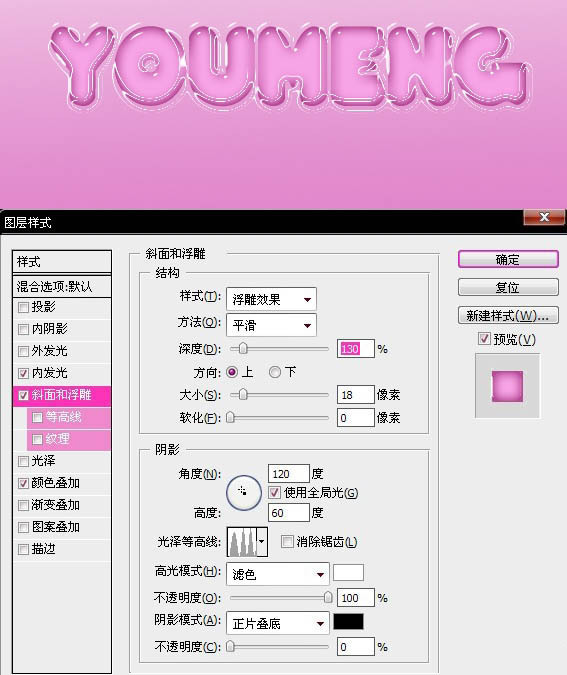
5、再设置描边,参数及效果如下图。
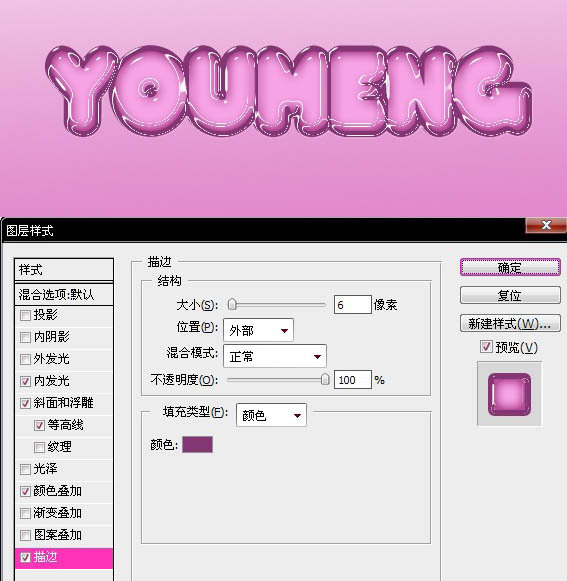
6、加上图层样式后效果如下图。

7、最好用笔刷加上一些装饰元素,效果如下图!

8、再换成其他颜色后的效果如下图。













 相关攻略
相关攻略
 近期热点
近期热点
 最新攻略
最新攻略